Selles juhendis käsitleme järgmist:
Mis on Giti käsk „git stash”?
' git stash ” käsku kasutatakse kasutajate poolt oma töökoopias tehtud muudatuste ajutiseks hoidmiseks, siis saavad nad hõlpsalt millegi muu kallal töötada. Pärast seda tulevad nad tagasi ja rakendavad need muudatused hiljem uuesti. Täpsemalt muutub hoiustamine mugavaks protsessiks, kui kasutajad soovivad kiiresti kontekste vahetada ja millegi muu kallal töötada.
Kuidas Git'is tehtud muudatusi 'git-salvestada'?
Et kasutada ' git stash ” käsk Gitis, et ajutiselt salvestada kinnitamata muudatused, järgige esitatud samme:
- Liikuge kohalikku hoidlasse.
- Vaadake praeguse töötava hoidla praegust olekut.
- Käivitage ' git stash ” käsk jälgitud ja jälgimata muudatuste ajutiselt hoidmiseks.
- Kontrollige varukoopiate loendit, kus kuvatakse varude muudatuste indeks.
- Käivitage ' git show ” käsk muudatuse üksikasjalikuks kuvamiseks.
- Uuesti taotlemiseks käivitage ' git stash pop ” käsk.
- Käivitage ' git stash selge ” käsk varjatud indeksi kustutamiseks.
1. samm: liikuge konkreetsesse Giti hoidlasse
Kasutage pakutavat käsku koos soovitud Giti kohaliku hoidlaga ja liikuge sellele:
cd 'C:\Kasutajad \n azma\Git\Coco1'
2. samm: kontrollige olekut
Töötava hoidla hetkeseisu vaatamiseks käivitage ' git staatus 'käsk:
git staatus
Nagu näete, on jälgitavad/jälgimata muudatused Giti tööpiirkonnas ja lavastusindeksis olemas. Näiteks ' demofile.py ” ja „ testfile.html ” failid:
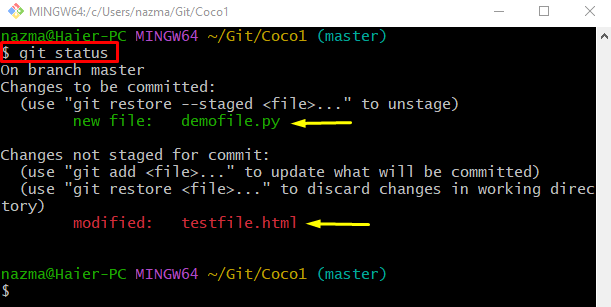
3. samm: salvesta muudatused
Nüüd käivitage ' git stash ” käsk lavastatud ja lavastamata muudatuste ajutiseks hoidmiseks:
git stash 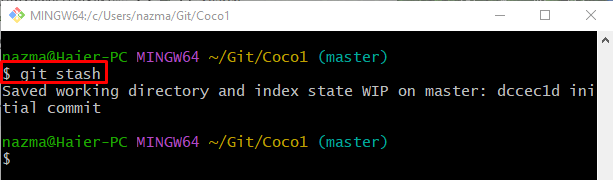
4. toiming. Loetlege varude muudatused
Järgmisena loetlege varude muudatused, käivitades ' git stash list 'käsk:
git stash nimekirjaVastavalt pakutavale väljundile hoiab hoiuloend ajutiselt muudatusi ' stash@{0} ” hoiuindeks:
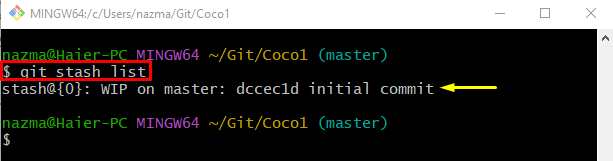
5. samm: kuvage Stash
Kärjeindeksi muudatuste vaatamiseks kasutage antud käsku:
git stash näidataAllpool antud väljundist hoiab varjatud indeks ajutiselt jälgitavat ' demofile.py ' faili ja muudetud jälgimata ' testfile.html ” fail:
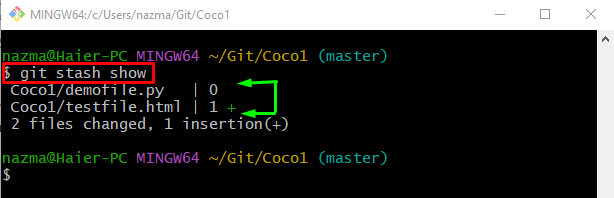
6. samm: kinnitamine
Jällegi kontrollige Giti hoidla praegust olekut, kasutades järgmist käsku:
git staatusOn näha, et pole midagi siduda ja tööpuu on puhastatud:
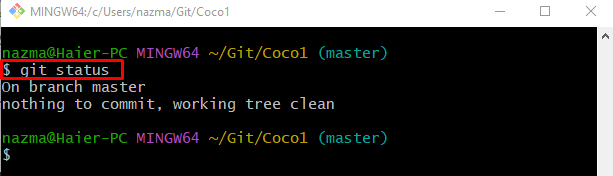
7. toiming: rakendage käskkirja muudatused
Ajutiste hoidlate varude muudatuste rakendamiseks käivitage ' git stash pop 'käsk:
git stash popAllpool esitatud väljundist on varukoopiad ennistatud giti tööpiirkonnale ja lavastusindeksile:
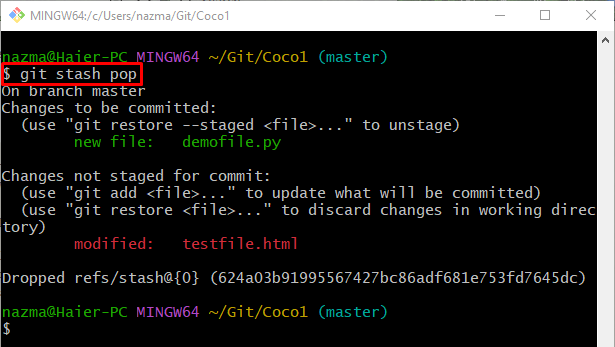
8. samm: tühjendage Stash
Käivitage ' git stash selge ” käsk varukoopiate püsivaks kustutamiseks:
git stash selge 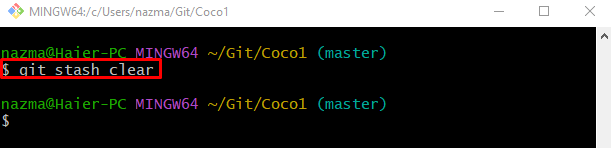
Nüüd käivitage muudatuste salvestamiseks pakutud käsk:
git stashVõib täheldada, et kohalikke muudatusi ei pea salvestama:
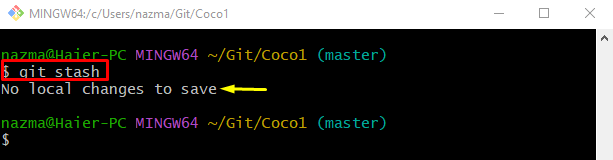
See on kõik! Oleme esitanud teabe Giti käsu „git stash” kohta.
Järeldus
Käsku „git stash” kasutatakse kasutajate töökoopias tehtud lavastamata ja etapiviisiliste muudatuste ajutiseks salvestamiseks. Selleks liikuge kohalikku hoidlasse ja vaadake praeguse töötava hoidla praegust olekut. Seejärel käivitage ' git stash ” käsk, et kinnitamata muudatused ajutiselt kinni hoida. Järgmisena kontrollige varukoopiate loendit, kus kuvatakse varukoopiate indeks. Pärast seda kasutage ' git show , et näha muudatusi üksikasjalikult ja rakendada need uuesti, käivitades git stash pop ” käsk. See postitus illustreerib Giti käsku „git stash”.